RESTfulWebサービス-最初のアプリケーション
JerseyFrameworkを使用して実際のRESTfulWebサービスの作成を始めましょう。Jersey Frameworkを使用して最初の例を書き始める前に、RESTful Webサービス-環境設定の章で説明されているように、Jersey環境が正しく設定されていることを確認する必要があります。ここでは、EclipseIDEの実用的な知識があることも前提としています。
それでは、ユーザーのリストを表示するWebサービスメソッドを公開する簡単なJerseyアプリケーションの作成に進みましょう。
Javaプロジェクトの作成
最初のステップは、EclipseIDEを使用して動的Webプロジェクトを作成することです。オプションに従ってくださいFile → New → Project 最後に Dynamic Web Projectウィザードリストからのウィザード。プロジェクトに次の名前を付けますUserManagement 次のスクリーンショットに示すように、ウィザードウィンドウを使用します-
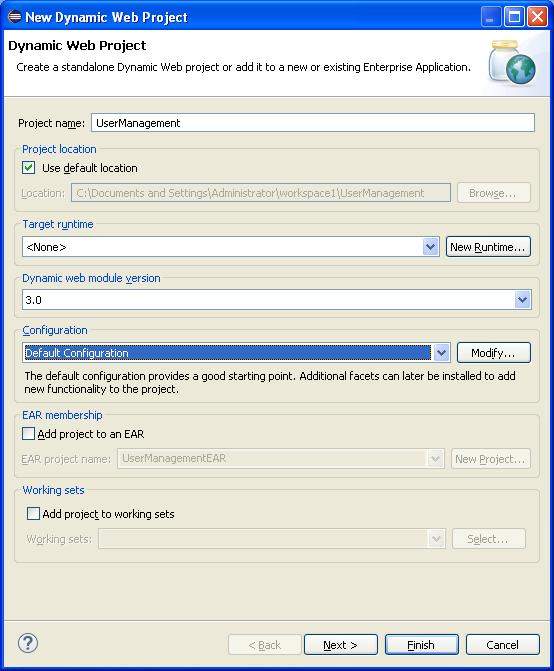
プロジェクトが正常に作成されると、次のコンテンツが作成されます。 Project Explorer −
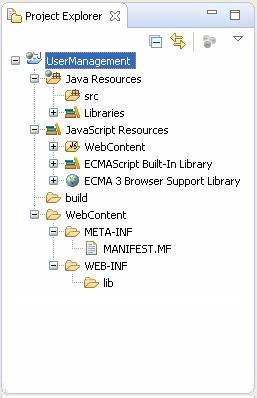
必要なライブラリの追加
2番目のステップとして、Jersey Frameworkとその依存関係(ライブラリ)をプロジェクトに追加しましょう。プロジェクトのWEB-INF / libディレクトリにあるダウンロードジャージzipフォルダの次のディレクトリからすべてのjarファイルをコピーします。
- \jaxrs-ri-2.17\jaxrs-ri\api
- \jaxrs-ri-2.17\jaxrs-ri\ext
- \jaxrs-ri-2.17\jaxrs-ri\lib
次に、プロジェクト名を右クリックします UserManagement 次に、コンテキストメニューで使用可能なオプションに従います- Build Path → Configure Build Path Javaビルドパスウィンドウを表示します。
今すぐ使用 Add JARs 下で利用可能なボタン Libraries タブをクリックして、WEBINF / libディレクトリに存在するJARを追加します。
ソースファイルの作成
それでは、実際のソースファイルを UserManagement事業。まず、というパッケージを作成する必要がありますcom.tutorialspoint。これを行うには、パッケージエクスプローラーセクションのsrcを右クリックし、オプション-に従います。New → Package。
次に作成します UserService.java, User.java,UserDao.java com.tutorialspointパッケージの下のファイル。
User.java
package com.tutorialspoint;
import java.io.Serializable;
import javax.xml.bind.annotation.XmlElement;
import javax.xml.bind.annotation.XmlRootElement;
@XmlRootElement(name = "user")
public class User implements Serializable {
private static final long serialVersionUID = 1L;
private int id;
private String name;
private String profession;
public User(){}
public User(int id, String name, String profession){
this.id = id;
this.name = name;
this.profession = profession;
}
public int getId() {
return id;
}
@XmlElement
public void setId(int id) {
this.id = id;
}
public String getName() {
return name;
}
@XmlElement
public void setName(String name) {
this.name = name;
}
public String getProfession() {
return profession;
}
@XmlElement
public void setProfession(String profession) {
this.profession = profession;
}
}UserDao.java
package com.tutorialspoint;
import java.io.File;
import java.io.FileInputStream;
import java.io.FileNotFoundException;
import java.io.FileOutputStream;
import java.io.IOException;
import java.io.ObjectInputStream;
import java.io.ObjectOutputStream;
import java.util.ArrayList;
import java.util.List;
public class UserDao {
public List<User> getAllUsers(){
List<User> userList = null;
try {
File file = new File("Users.dat");
if (!file.exists()) {
User user = new User(1, "Mahesh", "Teacher");
userList = new ArrayList<User>();
userList.add(user);
saveUserList(userList);
}
else{
FileInputStream fis = new FileInputStream(file);
ObjectInputStream ois = new ObjectInputStream(fis);
userList = (List<User>) ois.readObject();
ois.close();
}
} catch (IOException e) {
e.printStackTrace();
} catch (ClassNotFoundException e) {
e.printStackTrace();
}
return userList;
}
private void saveUserList(List<User> userList){
try {
File file = new File("Users.dat");
FileOutputStream fos;
fos = new FileOutputStream(file);
ObjectOutputStream oos = new ObjectOutputStream(fos);
oos.writeObject(userList);
oos.close();
} catch (FileNotFoundException e) {
e.printStackTrace();
} catch (IOException e) {
e.printStackTrace();
}
}
}UserService.java
package com.tutorialspoint;
import java.util.List;
import javax.ws.rs.GET;
import javax.ws.rs.Path;
import javax.ws.rs.Produces;
import javax.ws.rs.core.MediaType;
@Path("/UserService")
public class UserService {
UserDao userDao = new UserDao();
@GET
@Path("/users")
@Produces(MediaType.APPLICATION_XML)
public List<User> getUsers(){
return userDao.getAllUsers();
}
}メインプログラムについて注意すべき2つの重要なポイントがあります。
UserService.java
最初のステップは、UserServiceへの@Pathアノテーションを使用してWebサービスのパスを指定することです。
2番目のステップは、UserServiceのメソッドへの@Pathアノテーションを使用して、特定のWebサービスメソッドのパスを指定することです。
Web.xml構成ファイルの作成
XMLファイルであり、アプリケーションのJerseyフレームワークサーブレットを指定するために使用されるWebxml構成ファイルを作成する必要があります。
web.xml
<?xml version = "1.0" encoding = "UTF-8"?>
<web-app xmlns:xsi = "http://www.w3.org/2001/XMLSchema-instance"
xmlns = "http://java.sun.com/xml/ns/javaee"
xsi:schemaLocation="http://java.sun.com/xml/ns/javaee
http://java.sun.com/xml/ns/javaee/web-app_3_0.xsd"
id = "WebApp_ID" version = "3.0">
<display-name>User Management</display-name>
<servlet>
<servlet-name>Jersey RESTful Application</servlet-name>
<servlet-class>org.glassfish.jersey.servlet.ServletContainer</servlet-class>
<init-param>
<param-name>jersey.config.server.provider.packages</param-name>
<param-value>com.tutorialspoint</param-value>
</init-param>
</servlet>
<servlet-mapping>
<servlet-name>Jersey RESTful Application</servlet-name>
<url-pattern>/rest/*</url-pattern>
</servlet-mapping>
</web-app>プログラムの展開
ソースおよびWeb構成ファイルの作成が完了したら、プログラムをコンパイルして実行するこのステップの準備が整います。これを行うには、Eclipseを使用して、アプリケーションをwarファイルとしてエクスポートし、同じものをTomcatにデプロイします。
Eclipseを使用してWARファイルを作成するには、オプションに従います File → export → Web → War File最後に、プロジェクトのUserManagementと宛先フォルダーを選択します。Tomcatにwarファイルをデプロイするには、UserManagement.warをTomcat Installation Directory → webapps directory Tomcatを起動します。
プログラムの実行
Chrome拡張機能であるPostmanを使用して、Webサービスをテストしています。
UserManagementにリクエストを送信して、すべてのユーザーのリストを取得します。http:// localhost:8080 / UserManagement / rest / UserService / usersをGETリクエストでPOSTMANに配置すると、次の結果が表示されます。
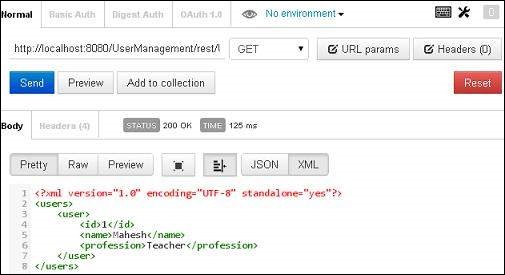
おめでとうございます。最初のRESTfulアプリケーションが正常に作成されました。